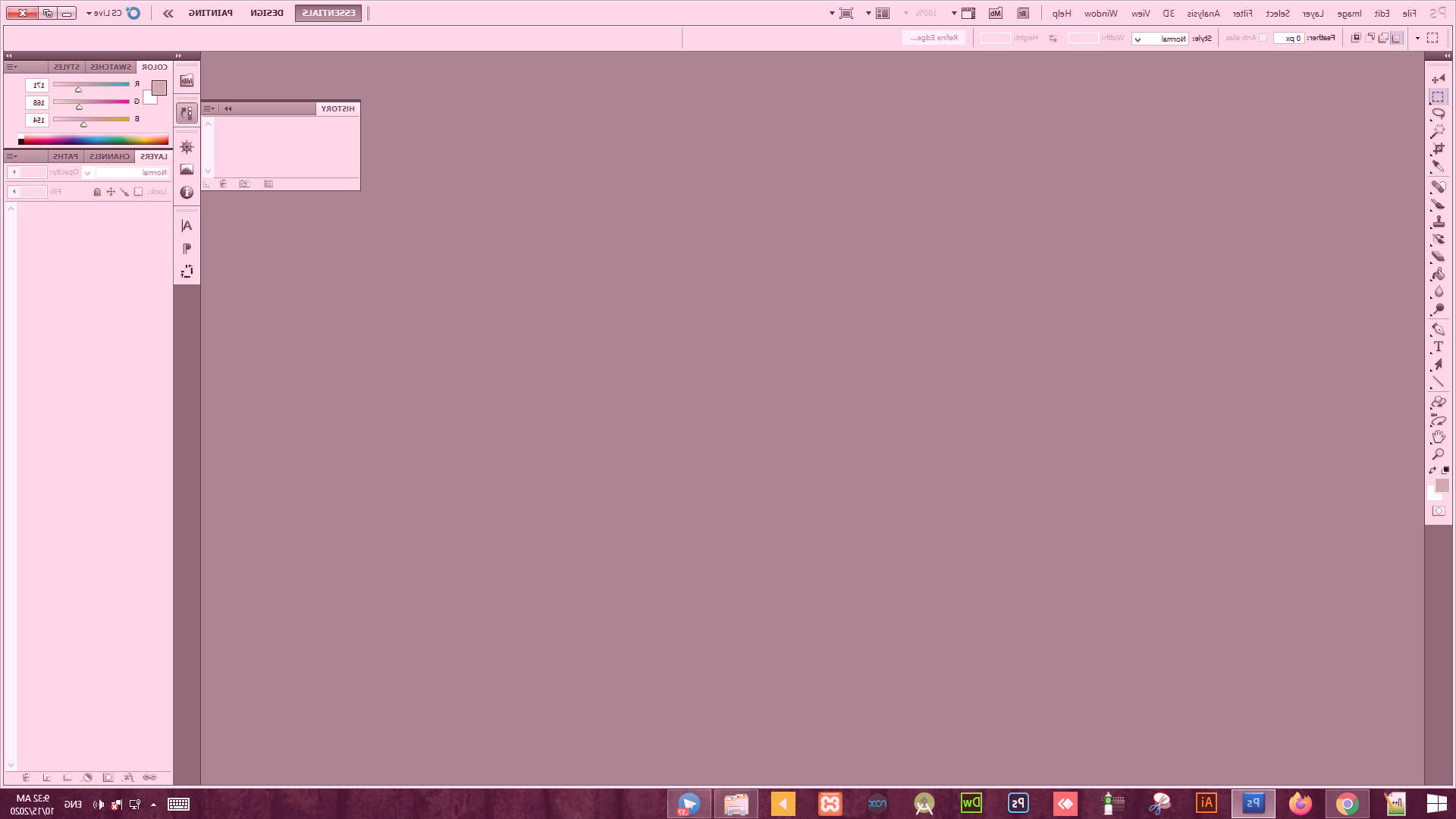آموزش تصویری نصب فتوشاپ
فناوران ۱۱ ماه پیش
فتوشاپ به عنوان محبوبترین و پرکاربردترین ابزار ویرایش تصاویر در سطح جهانی شناخته میشود. در این گزارش از بخش فناوری شرکت فناوران، نحوه نصب و راهاندازی این نرمافزار قدرتمند به طور مفصل مورد بررسی و تشریح قرار خواهد گرفت. این نرمافزار ویرایش تصویر با ارائه طیف گستردهای از ابزارها و قابلیتهای پیشرفته، امکان دستکاری و اصلاح تصاویر در سطح حرفهای را برای کاربران فراهم میکند. همچنین روند نصب و راهاندازی فتوشاپ به تفصیل تشریح شده است تا مخاطبان با چگونگی بهرهگیری از این نرمافزار آشنا شوند.
آموزش جامع و مرحله به مرحله نصب نرم افزار فتوشاپ
فتوشاپ یکی از شناخته شده ترین و محبوب ترین ابزارهای ویرایش تصاویر در سطح جهانی است. این نرم افزار دارای مجموعه ای متنوع از ابزارها و امکانات برای ویرایش و طراحی تصاویر است و کاربران را از نیاز به برنامه های جانبی بی نیاز می کند. با وجود سهولت محیط کاربری فتوشاپ، یادگیری و تسلط بر تمامی ابزارهای این برنامه نیازمند زمان و تمرین نسبتا زیادی است. در این مقاله جامع، به طور مفصل نحوه نصب فتوشاپ بر روی سیستم عامل ویندوز را آموزش خواهیم داد. همراه ما باشید تا این فرآیند را به طور کامل و گام به گام فرا بگیرید.
1- در قدم اول توصیه می شود نرم افزار فتوشاپ را از فروشگاه های معتبر خریداری کنید. اما اگر تصمیم به دانلود برنامه فتوشاپ دارید، لازم به ذکر است که می توانید با جستجویی ساده اقدام به دانلود برنامه فتوشاپ کنید که حجم حدودی بیشتر از 1.5 گیگابایت می باشد.
2- فایل نصبی را با پسوند exe. را انتخاب و راست کلیک کنید و از میان گزینه ها، گزینه Run as administrator را انتخاب نمائید. توجه داشته باشید که قبل از این مرحله حتما اینترنت را قطع کنید و کامپیوتر شما به اینترنت متصل نباشد.
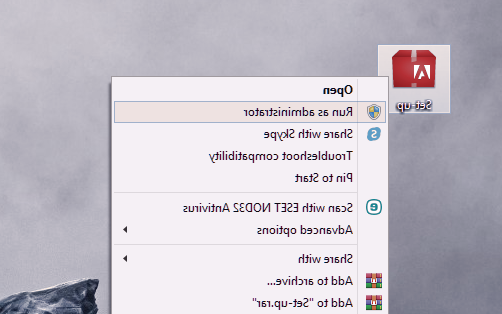
3- کمی صبر کنید تا فایل نصبی فتوشاپ آماده نصب شود.
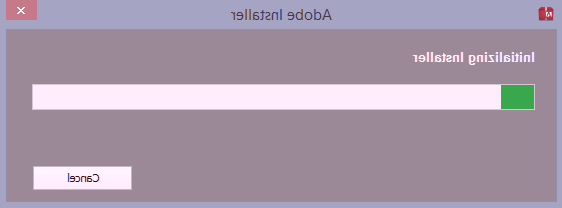
4- بر روی گزینه Install کلیک کنید.
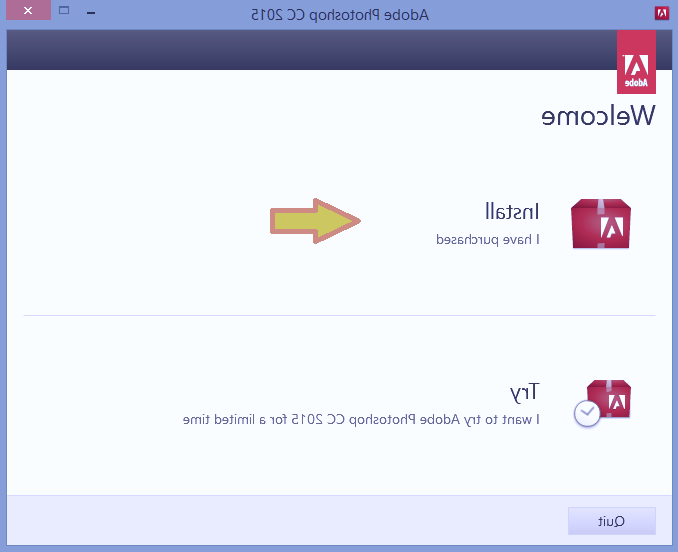
5- بر روی گزینه Sign in کلیک کنید و همان گونه که در مرحله دوم گفته شد، دسترسی کامپیوتر به اینترنت را حتما قطع کنید.
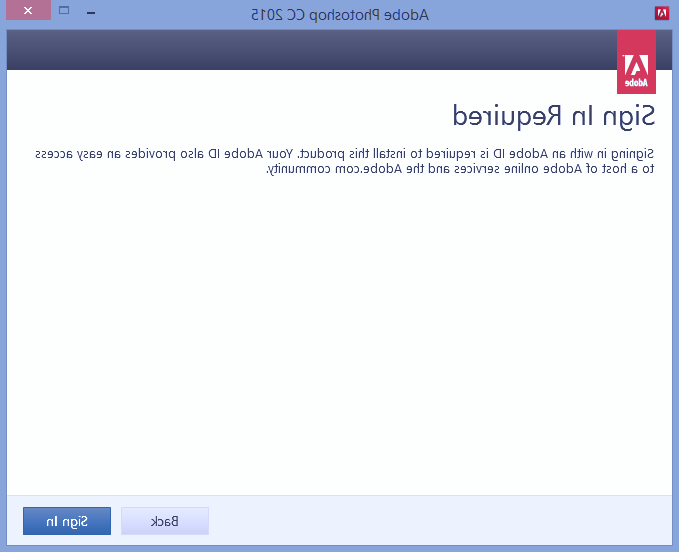
6- بر روی گزینه Accept کلیک کنید.
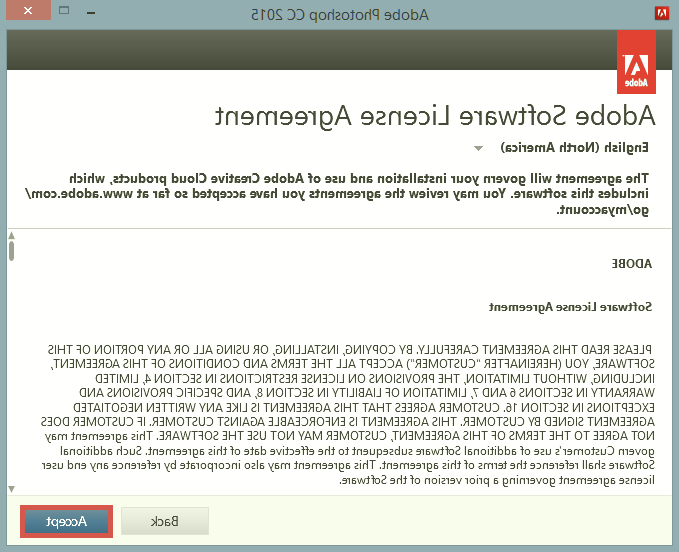
7- در این بخش باید Serial number را وارد کنید که این شماره بر روی سی دی یا حتی بر روی جعبه سی دی فتوشاپ درج شده است. اما اگر شما این برنامه را دانلود کرده اید، داخل فایل Notepad درج شده است.
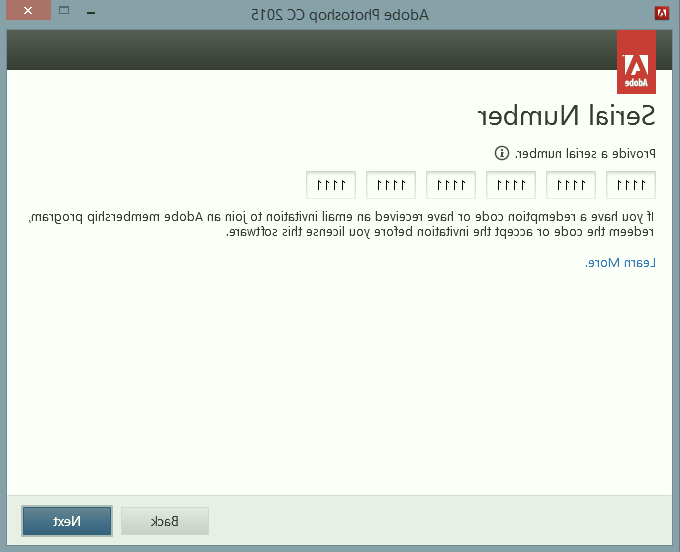
8- مسیر نصب را انتخاب کنید و سپس بر روی گزینه Install کلیک کنید.
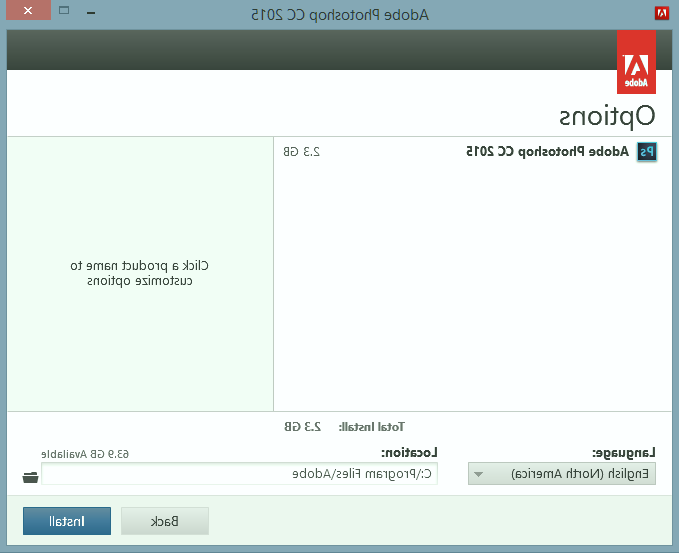
9- فرآیند نصب شروع شده است و کمی صبر کنید تا برنامه برای شما نصب شود و مدت زمان تقریبی نصب برنامه برای شما حدودا بین 2 تا 3 دقیقه می باشد.
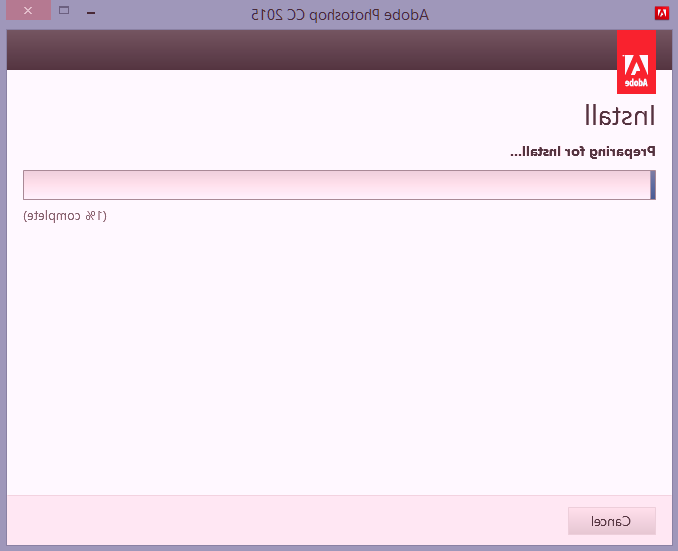
10- نصب نرم افزار فتوشاپ به پایان رسیده است و هم اکنون شما می توانید آیکون فتوشاپ را در صفحه دسکتاپ مشاهده کنید.
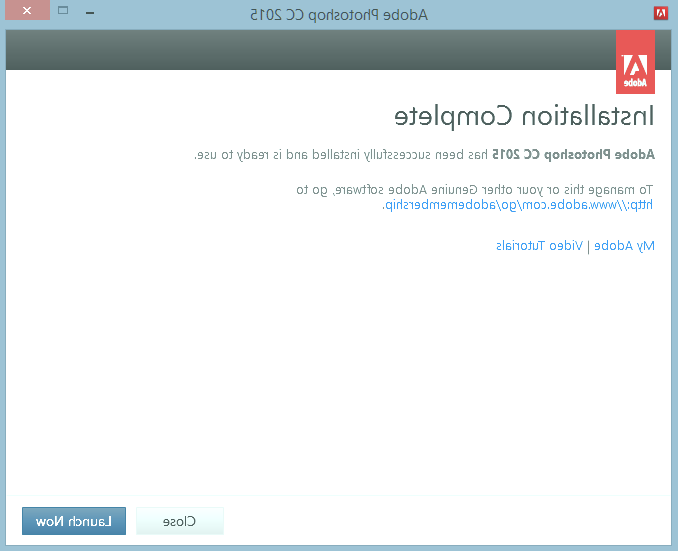
11- اینک برنامه فتوشاپ برای شما بصورت کامل نصب شده است و می توانید از آن به راحتی استفاده نمائید.